A principal vantagem de ligar a dados externos é que pode analisar periodicamente estes dados no Microsoft Office Excel sem copiar repetidamente os dados, que é uma operação que pode ser morosa e propensa a erros. Depois de ligar a dados externos, também pode atualizar (ou atualizar) automaticamente os seus livros do Excel a partir da origem de dados original sempre que a origem de dados for atualizada com novas informações.
Importante: Connections a dados externos podem ser desativados no computador. Para ligar a dados quando abre um livro, tem de ativar as ligações de dados através da barra do Centro de Confiança. Para obter mais informações, consulte Adicionar, remover ou ver um fabricante fidedigno, Documentos fidedignose Ver as minhas opções e definições no Centro de Confiança do Microsoft Office.
Para abrir a caixa de diálogo Connections Existente, selecione Dados > Connections Existentes. Pode apresentar todas as ligações disponíveis para si e para as tabelas do Excelno seu livro. Pode abrir uma ligação ou tabela a partir da lista e, em seguida, utilizar a caixa de diálogo Importar Dados para decidir como pretende importar os dados.
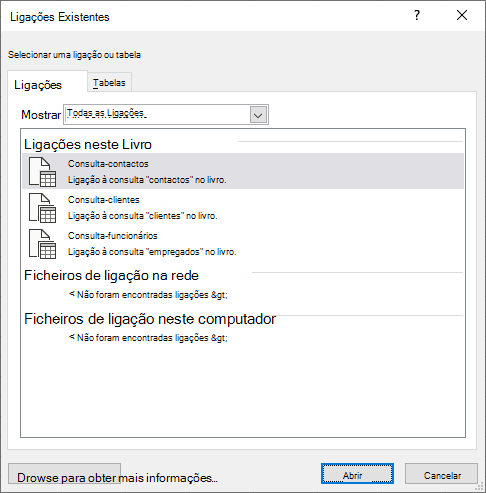
Nota: Também pode abrir a caixa de diálogo Connections Existente na caixa de diálogo Alterar Origem de Dados da Tabela Dinâmica. Para obter mais informações sobre como alterar a origem de dados de uma tabela dinâmica, consulte Alterar os dados de origem de uma tabela dinâmica.
-
Na lista pendente Mostrar , efetue um dos seguintes procedimentos:
Todos Para apresentar todas as ligações, clique em Todas as Connections. Esta opção está selecionada por predefinição.
Livro Para apresentar apenas a lista de ligações utilizadas recentemente, clique em Connections neste Livro.
Esta lista é criada a partir de ligações que já definiu, que criou através da caixa de diálogo Selecionar Origem de Dados do Assistente de Ligação de Dados ou que selecionou anteriormente como uma ligação a partir desta caixa de diálogo.
Computador Para apresentar apenas as ligações disponíveis no seu computador, selecione Ficheiros de ligação neste computador.
Esta lista é criada a partir da pasta As Minhas Origens de Dados que é normalmente armazenada na pasta Os Meus Documentos no seu computador.
Rede Para apresentar apenas as ligações que estão disponíveis a partir de um ficheiro de ligação acessível a partir da rede, selecione Ficheiros de ligação na Rede. Esta lista é criada a partir de uma Biblioteca de Ligação de Dados do Excel (DCL) num site do Microsoft SharePoint Services. Um DCL é uma biblioteca de documentos num site SharePoint Services que contém uma coleção de ficheiros ODC (Ligação de Dados do Office) (.odc). Normalmente, um DCL é configurado por um administrador do site, que também pode configurar o site do SharePoint para apresentar ficheiros ODC deste DCL na caixa de diálogo Connections Externo. Para obter mais informações, veja SharePoint Services Ajuda da Administração Central. -
Selecione a ligação pretendida e, em seguida, selecione Abrir. A caixa de diálogo Importar Dados aparece.
-
Decida como pretende importar os dados e, em seguida, selecione OK. Para obter mais informações sobre como utilizar esta caixa de diálogo, selecione o ponto de interrogação (?).
Sugestão: Se não vir a ligação pretendida, pode criar uma ligação. Clique em Procurar Mais e, em seguida, na caixa de diálogo Selecionar Origem de Dados , clique em Nova Origem para iniciar o Assistente de Ligação de Dados para que possa selecionar a origem de dados à qual pretende ligar.
Nota: Se escolher uma ligação a partir das categorias Ficheiros de ligação na rede ou Ficheiros de ligação neste computador, o ficheiro de ligação é copiado para o livro como uma nova ligação de livro e, em seguida, é utilizado como as novas informações de ligação.
-
Na lista pendente Mostrar , efetue um dos seguintes procedimentos:
Todos Para apresentar todas as ligações, clique em Tabelas de Livros. Esta opção está selecionada por predefinição.
Connections Para apresentar tabelas definidas apenas por uma ligação, selecione Connections Tabelas.
Esta lista é criada a partir de ligações que já definiu, que criou através da caixa de diálogo Selecionar Origem de Dados do Assistente de Ligação de Dados ou que selecionou anteriormente como uma ligação a partir desta caixa de diálogo.
Livro Para apresentar uma tabela no livro, selecione Tabelas de Livros. -
Selecione a ligação pretendida e, em seguida, selecione Abrir. A caixa de diálogo Importar Dados aparece.
-
Decida como pretende importar os dados e, em seguida, selecione OK. Para obter mais informações sobre como utilizar esta caixa de diálogo, selecione o ponto de interrogação (?).










